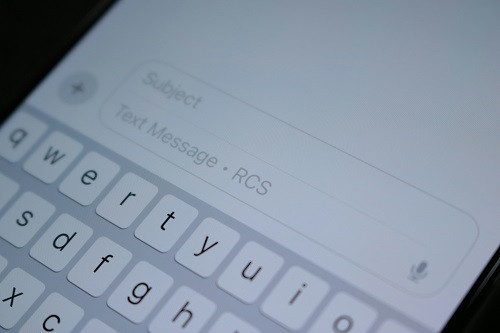Kondisi ini tentu cukup mengganggu, terutama ketika pengguna sedang mengetik pesan penting. Beruntung, ada beberapa langkah mudah yang dapat dilakukan untuk mengatasi masalah tersebut tanpa perlu membawa perangkat ke service center.
Kamu bisa melakukan restart pada iPhone sebagai langkah awal untuk mengembalikan fungsi keyboard. Langkah selanjutnya adalah mematikan fitur Predictive dan Auto-Correction. Setelah fitur tersebut dimatikan, coba kembali menggunakan keyboard untuk mengetik.
Jika keyboard pihak ketiga dipasang, misalnya Gboard atau Grammarly, cobalah menghapus aplikasi keyboard tambahan tersebut sementara waktu. Beberapa aplikasi pihak ketiga diketahui bisa menimbulkan konflik dengan sistem, sehingga membuat keyboard bawaan iPhone tidak berfungsi secara optimal.
Untungnya, ada beberapa solusi praktis yang bisa dilakukan untuk mengatasinya sebelum membawa perangkat ke pusat servis.
1. Tutup semua aplikasi
Langkah pertama yang disarankan adalah menutup seluruh aplikasi yang sedang berjalan. Terkadang, gangguan keyboard muncul karena adanya konflik antaraplikasi. Untuk pengguna iPhone 8 atau yang lebih lama, tekan tombol Home sebanyak dua kali lalu tutup semua aplikasi melalui app switcher.Jika menggunakan iPhone X atau versi yang lebih baru, geser layar dari bawah ke atas untuk menampilkan daftar aplikasi, kemudian tutup satu per satu hingga layar kosong. Setelah itu, coba buka kembali aplikasi yang bermasalah dan periksa apakah keyboard sudah kembali normal.
2. Force restart iPhone
Jika masalah belum teratasi, lakukan force restart untuk menyegarkan sistem. Cara ini tidak akan menghapus data dan bisa diterapkan di semua model iPhone.3. Perbarui ke versi iOS terbaru
Untuk mengatasinya kamu bisa lakukan pembaruan sistem iOS yang umumnya dilengkapi dengan perbaikan bug, termasuk yang menyebabkan keyboard tidak berfungsi.Kamu cukup membuka Settings masuk ke General lalu buka Software Update, lalu menekan tombol Download and Install jika versi terbaru tersedia.
4. Atur ulang semua pengaturan
Kamu juga dapat mencoba mengembalikan seluruh pengaturan iPhone ke konfigurasi awal tanpa menghapus data pribadi. Sebelum melakukan langkah ini, ada baiknya kamu membuat backup terlebih dahulu. Caranya buka menu Settings, masuk ke General, pilih Transfer or Reset iPhone, lalu tekan Reset All Settings.5. Copot dan instal ulang aplikasi bermasalah
Gangguan juga bisa muncul pada aplikasi tertentu saja. Bila keyboard bekerja normal di aplikasi lain, kemungkinan yang bermasalah adalah aplikasinya. Solusinya, hapus aplikasi tersebut dan lakukan instal ulang melalui App Store agar sistem bekerja lebih stabil.6. Nonaktifkan fitur Reachability di iPhone
Selain itu, pastikan fitur Reachability dalam kondisi nonaktif. Fitur ini dalam beberapa situasi dapat menyebabkan tampilan keyboard bergeser. Untuk menonaktifkannya, buka Settings buka General klik Accessibility, lalu geser tombol Reachability ke posisi OFF.7. Pulihkan iPhone
Jika seluruh langkah di atas tidak berhasil, opsi terakhir yang bisa dilakukan sendiri adalah memulihkan iPhone melalui iTunes. Instal iTunes di komputer, sambungkan perangkat ke komputer, lalu buka tab Summary dan pilih Restore iPhone. Ikuti proses yang muncul di layar hingga pemulihan selesai.Cek Berita dan Artikel yang lain di
Google News